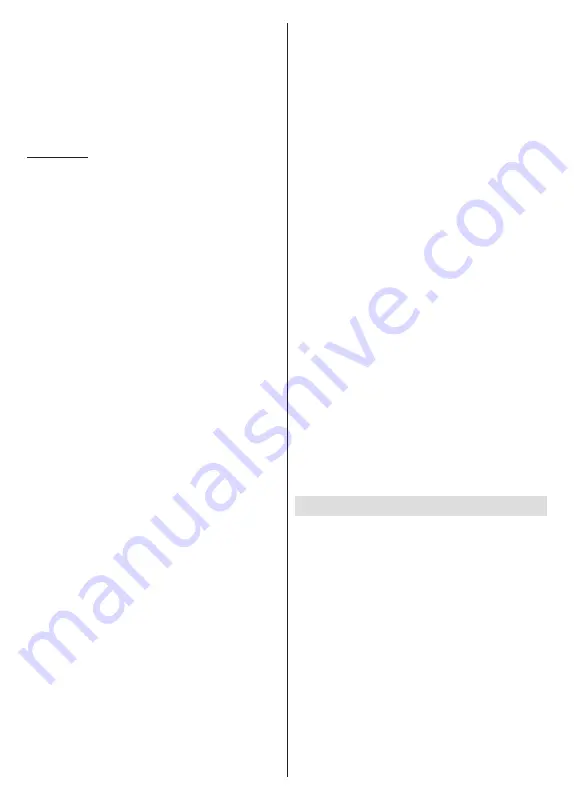
Magyar
- 30 -
OK vagy Szünet/Lejátszás:
Leállítja és újra elindítja
a diavetítést.
P:
A következő fájlra vált.
Program -:
Az előző fájlra vált.
Iránygombok (Le vagy Jobbra/Fel vagy Balra):
Ugárs a következő oldalra / Ugrás az előző oldalra.
Vissza/Visszatérés:
Leállítja a diavetítést és visszatér
a médialejátszó képernyőre.
Menü opciók
Nyomja meg
a
Menü
gombot, hogy megtekinthesse
az elérhető opciókat, miközben a lejátszás vagy média
fájlok megtekintése folyamatban van. A menü tartalma
a média fájlok típusától függ.
Szünet/Lejátszás:
Leállítja és újra elindítja a lejátszást
vagy a diavetítést.
Ismétlés (Repeat):
Állítsa be az ismétlés opciót.
Jelöljön ki egy lehetőséget, és nyomja meg az
OK
gombot a beállítás módosításához. Az
Egy ismétlés
opció kiválasztása esetén az aktuális médiafájl
ismételten lejátszásra vagy megjelenítésre kerül.
Ha az
Összes ismétlése
opció van kiválasztva, az
aktuális mappában vagy eszközön található összes,
azonos típusú médiafájl többször lejátszásra vagy
megjelenítésre kerül - függően a megtekintés módjától.
Véletlen lejátszás Ki/Be:
Be- vagy kikapcsolhatja
a keverés funkciót. A beállítás megváltoztatásához
nyomja meg az
OK
gombot.
Időtartam:
Beállítja a diák közötti időintervallumot.
Jelöljön ki egy lehetőséget, és nyomja meg az
OK
gombot a beállítás módosításához. A beállításhoz
megnyomhatja a
Zöld
gombot is. Ez az opció nem
érhető el, ha diavetítést szünetelteti.
Elforgatás:
Elforgatja a képet. A kép 90 fokkal
elforgatásra kerül az óramutató járásával megegyező
irányba, minden alkalommal, amikor az
OK
gombot
megnyomja. Az elforgatáshoz megnyomhatja a
Zöld
gombot is. Ez az opció nem érhető el, ha diavetítést
nem szünetelteti.
Effektus:
Különböző effektusokat alkalmazhat a
diavetítésen. Jelöljön ki egy lehetőséget, és nyomja
meg az
OK
gombot a beállítás módosításához. A
beállításhoz megnyomhatja a
Sárga
gombot is. Ez
az opció nem érhető el, ha diavetítést szünetelteti.
Zoom:
Ránagyíthat az aktuálisan megjelenített képre.
Jelöljön ki egy lehetőséget, és nyomja meg az
OK
gombot a beállítás módosításához. A nagyításhoz
megnyomhatja a
Sárga
gombot is. Ez az opció nem
érhető el, ha diavetítést nem szünetelteti.
Betűtípus:
Beállítja a betűtípus opciókat. Méret, stílus
és szín az Ön igényei szerint.
Információ megjelenítése:
Megjeleníti a kibővített
információkat.
Fényképkeret kép:
Beállíthatja azt a képet, amely
fényképkeret képként jelenjen meg. Ez a kép jelenik
meg, ha az
Egy fénykép mód
került kiválasztásra
a csatlakoztatott tárolóeszköz helyett, miközben a
fényképkeret opciót aktiválta. Ellenkező esetben az
összes fájl lejátszásra kerül a diavetítésben, amikor
a fotókeret opciót aktiválja.
Spektrum elrejtése/megjelenítése:
Ha elérhető,
elrejti vagy megjeleníti a spektrumot.
Dalszöveg opciók:
Ha elérhető, megjeleníti a
dalszöveg opciókat.
Kép kikapcsolása:
Megnyitja a TV Áramellátás
menüjét. Használhatja a
Kép kikapcsolása
opciót
a képernyő kikapcsolásához. A képernyő ismételt
bekapcsolásához nyomjon le egy gombot a távirányítón
vagy a TV-készüléken.
Képernyő üzemmód:
Beállíthatja a képernyőarányt.
Képbeállítások:
Megjeleníti a képbeállítások menüjét.
Hangbeállítások:
Megjeleníti a hangbeállítások
menüjét.
Hangsávok:
Megjeleníti a zeneszámok opcióit, ha
több, mint egy érhető el.
Utolsó memória:
Beállíthatja az
Időt
, ha szeretné
a videófájl megtekintését onnan folytatni, ahol a
legutóbb megállította. Ha ezt az opciót
Ki
értékre
állítja, a lejátszás elölről elkezdődik. Jelöljön ki egy
lehetőséget, és nyomja meg az
OK
gombot a beállítás
módosításához.
Keresés:
A videó fájlban egy adott pontra ugorhat.
Az idő megadásához használja a számokat és az
iránygombokat, majd nyomja meg az
OK
gombot.
Felirat kódolás:
Ha elérhető, megjeleníti a felirat
kódolási opciókat.
Az USB kapcsolatról
FONTOS!
Mentse el az USB eszközökön lévő fájlokat, mielőtt
ezeket a TV-készülékhez csatlakoztatná. Megjegyzés: A gyártó
nem vállal felelősséget a fájlok bárminemű károsodásáért
vagy az adatvesztésért. Bizonyos típusú USB-eszközök
(MP3-lejátszók) vagy USB merevlemezek/háttértárak nem
kompatibilisek ezzel a TV-vel. A TV támogatja a FAT32
formázást, az NTFS nem támogatott. A FAT32 formázással
rendelkező eszközök esetén a rendszer 2TB-nál nagyobb
eszközöket nem támogat. A 4 GB-nál nagyobb fájlok nem
támogatottak.
A TV segítségével megtekintheti a csatlakoztatott
USB eszközön tárolt fényképeket, szöveges
dokumentumokat, vagy lejátszhatja a videókat vagy
zenei fájlokat. Csatlakoztassa az USB eszközt a TV
egyik USB bemenetéhez.
A fő multimédia lejátszó oldalon válassza ki a kívánt
médiatípust. A következő képernyőn jelölje ki a fájl
nevét az elérhető médiafájlok listájából, majd nyomja
meg az
OK
gombot. Az elérhető gomb funkciókkal
Summary of Contents for TX-24MS480E
Page 622: ...2 5000 5 cm...
Page 623: ...3 II i CLASS 1 LASER PRODUCT 1 1 2 2 m...
Page 624: ...4 1 2 1 100 3 4 5 PVC...
Page 625: ...5 Panasonic a b a mm 75 b mm 75 c VESA d d c mm 7 mm 10 M4 1 x2 2 3 M4 x 12 x4...
Page 628: ...8 220 240 V AC 50 Hz LED LED OK OK 2 LED LED TV...
Page 629: ...9 OSD TV TV TV TV Android OK OK TV OK TV...
Page 633: ...13 Cast Google Assistant Cast 14 TV OK OK OK OK kHz ksym s ID OK DiSEqC OK OK OK LNB OK On OK...
Page 640: ...20 OK OK OK OK OK OK OK OK OK OK OK OK OK OK OK OK OK ATV OK OK OK OK OK OK OK...
Page 643: ...23 OK OK HDMI CEC CEC TV OK 4 6 8 Eco...
Page 646: ...26 Dolby Dolby OK Dolby OK OK OK AC 4 Dolby OK USB USB USB USB USB USB USB OK OK Google...
Page 648: ...28 OK OK OK OK OK OK OK OK OK OK OK OK TV OK OK OK OK TV TV LCN OK OK OK OK...
Page 651: ...31 USB FAT32 MENU OK OK USB OK USB USB USB OK OK...
Page 652: ...32 OK OK OK OK OK OK OK OK OK OK 90 OK OK OK...
Page 656: ...36 LED PC...
Page 667: ...2 5000 5...
Page 668: ...3 II i CLASS 1 LASER PRODUCT 1 1 2 2 m...
Page 669: ...4 1 2 1 100 3 4 5 B...
Page 670: ...5 Panasonic a b mm 75 b mm 75 c VESA d d c 7 mm 10 M4 1 x2 2 3 M4 x 12 x4...
Page 673: ...8 220 240V AC 50 Hz OK OK 2...
Page 674: ...9 OSD Android TV OK OK OK...
Page 681: ...16 6 8 CI CI Blue Mute OK OK MHEG MHEG MHEG HBBTV HBBTV HBBTV HBBTV HBBTV ID HBBTV OK...
Page 685: ...20 OK OK OK OK OK OK OK OK OK ATV OK OK OK OK OK OK OK OK OK OK OK OK OK OK OK OK OK OK...
Page 686: ...21 1234 OK OK PIN OK Google Google Google OK OK OK OK USB OK OK USB OK USB...
Page 688: ...23 OK 4 6 8 Display DNR DNR DNR MPEG NR MPEG MPEG NR...
Page 691: ...26 USB USB USB USB OK OK Google OK OK OK Google OK Chromecast OK Google MAC...
Page 693: ...28 LCN OK OK OK OK OK OK OK TV OK Live TV OK...
Page 696: ...31 OK OK OK OK OK OK OK OK OK OK...
Page 700: ...35 OK...
Page 706: ...41 srt SubRip ssa ass SubStation Alpha smi SAMI sub MicroDVD SubIdx VobSub txt TMPlayer...
















































